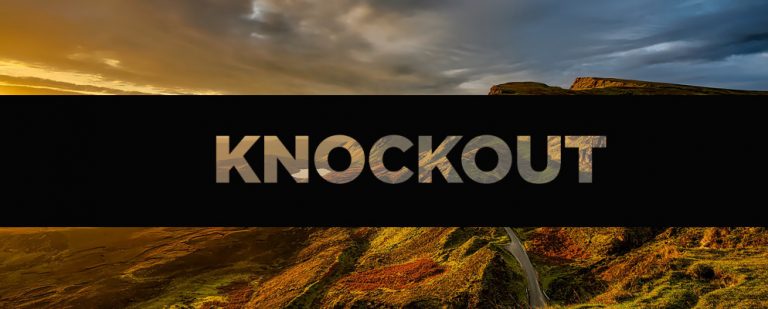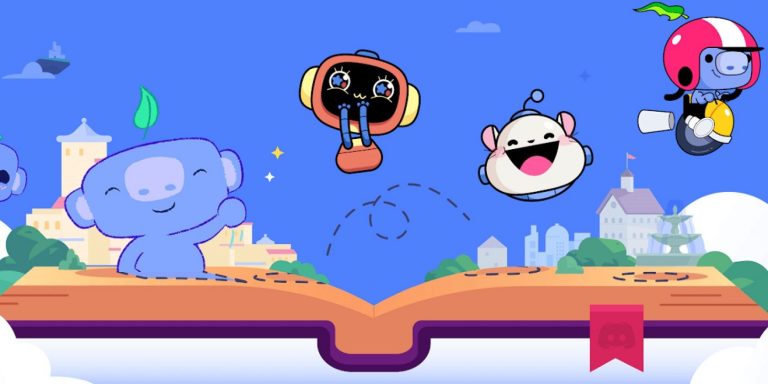Как просмотреть и скачать историю просмотра Netflix
Многие люди не знают, что Netflix постоянно ведет журнал вашей истории просмотров (активности). Несмотря на то, что вы немного скрыты от параметров страницы учетной записи Netflix, история просмотров Netflix может оказаться неоценимой.
Поэтому в следующий раз, когда вам будет трудно вспомнить, что вы смотрели в прошлом месяце, посмотрите и загрузите его для себя. Просто следуйте этим шагам, чтобы получить доступ к вашей истории просмотра Netflix.
Как увидеть вашу активность просмотра

Прежде чем делать что-либо еще, вам нужно войти в Netflix из вашего браузера. Помните, что если вы используете приложение Netflix для доступа к настройкам своей учетной записи, вы все равно будете перенаправлены на ваш мобильный браузер. Так что сэкономьте себе шаг, сделав это на своем компьютере.
Программы для Windows, мобильные приложения, игры - ВСЁ БЕСПЛАТНО, в нашем закрытом телеграмм канале - Подписывайтесь:)
После того, как вы вошли в Netflix в своем браузере, найдите значок своего профиля в правом верхнем углу экрана и выполните следующие действия:
- Наведите указатель мыши на изображение своего профиля и нажмите «Аккаунт», как только оно появится.
- Прокрутите вниз до профиля и родительского контроля.
- Нажмите на профиль, для которого вы хотите просмотреть активность просмотра.
- Прокрутите вниз и нажмите на просмотр активности.
- Ваши результаты теперь будут отображаться. Вы можете повторить этот процесс на любом другом профиле.
Как скачать ваши просмотры
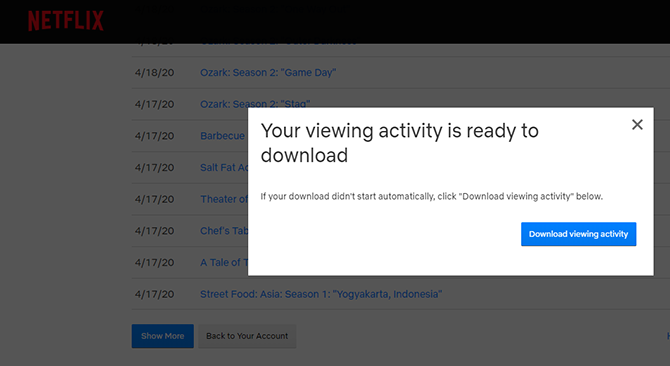
Теперь, когда вы получили доступ к своей деятельности, вы увидите несколько вариантов. В верхней части страницы вы можете сообщить о проблеме с любым из ваших недавних эпизодов. Вы также можете скрыть отдельные эпизоды из своей истории просмотра.
Однако, чтобы загрузить историю просмотра Netflix, вам нужно перейти в нижнюю часть страницы, где вы можете выбрать, чтобы показать больше, скрыть все или загрузить все. Выберите «загрузить все», и вы автоматически загрузите историю просмотров Netflix в виде файла .csv.
Как открыть загруженную историю просмотра Netflix

Если вы не знакомы с файлами .csv, есть два простых способа их открыть. Вы можете использовать программное обеспечение, такое как Microsoft Excel или OpenOffice Calc. Или вы также можете придерживаться браузера и использовать Google Documents.
Как только вы узнаете, что такое Документы Google и как им пользоваться
Вы просто должны перемещаться по нескольким меню.
- Перейдите в Документы Google и войдите в систему, если вы этого еще не сделали.
- В разделе «Начать новый документ» нажмите «Пробел».
- Выберите Файл, а затем выберите Открыть.
- Нажмите вкладку Загрузить.
- Перетащите туда файл .csv или выберите файл на своем устройстве, перейдите к нему и нажмите «Открыть».
- Электронная таблица автоматически откроется в Google Sheets.
Смотреть больше Netflix, чтобы расширить вашу активность просмотра
Теперь, когда вы сможете просматривать и загружать историю просмотров Netflix, вы всегда будете знать, что вы смотрели и когда вы смотрели это. Это отличный первый шаг к управлению тем, что вы смотрите на Netflix. Это также позволяет вам отслеживать, к какому контенту обращались и другие учетные записи.
Кроме того, вы можете использовать историю просмотров Netflix, чтобы выяснить, что смотреть с друзьями в Netflix. И для получения дополнительной информации об этом, ознакомьтесь с нашей статьей, объясняющей, как смотреть Netflix с друзьями далеко
,